LCD的使用
视频教程7 - LCD显示屏的使用:OpenMV使用LCD显示屏 | 星瞳科技
在IDE中运行下面的代码:
此代码适用于4.5.1至最新的固件版本。
# LCD显示例程
#
# 注意:要运行这个例子,你需要一个用于OpenMV的LCD扩展板。
#
# LCD扩展板允许您在运行时查看您的OpenMV Cam的帧缓冲区。
#
# 此代码适用于4.5.1至最新的固件版本。
import sensor
import display
sensor.reset() # 初始化sensor
sensor.set_pixformat(sensor.RGB565) # or sensor.GRAYSCALE
sensor.set_framesize(sensor.QQVGA2) # 128x160大小的特定液晶屏。
# 初始化lcd屏幕。
# 注意:如果支持,可以使用 DAC 或 PWM 背光控制器来控制背光强度:
# lcd = display.SPIDisplay(backlight=display.DACBacklight(channel=2))
# lcd.backlight(25) # 25% intensity
# 否则,将使用默认的 GPIO(开on/关off)控制器。
lcd = display.SPIDisplay()
while True:
lcd.write(sensor.snapshot()) # 拍照并显示图像。效果如下图:

以下代码适用于4.4.3及之前的固件版本。
# LCD显示例程
#
# 注意:要运行这个例子,你需要一个用于OpenMV的LCD扩展板。
#
# LCD扩展板允许您在运行时查看您的OpenMV Cam的帧缓冲区。
#
# 此代码适用于4.4.3及之前的固件版本。
import sensor, image, lcd
sensor.reset() # 初始化sensor
sensor.set_pixformat(sensor.RGB565) # or sensor.GRAYSCALE
#设置图像色彩格式,有RGB565色彩图和GRAYSCALE灰度图两种
sensor.set_framesize(sensor.QQVGA2) # 128x160大小的特定液晶屏。
lcd.init() # 初始化lcd屏幕。
while(True):
lcd.display(sensor.snapshot()) # 拍照并显示图像。wifi通信
视频教程12 - WIFI无线图传:OpenMV Wi-Fi图传 | 星瞳科技
OpenMV官方扩展板采用ATWINC1500模组,可以传输图像。
wifi扫描
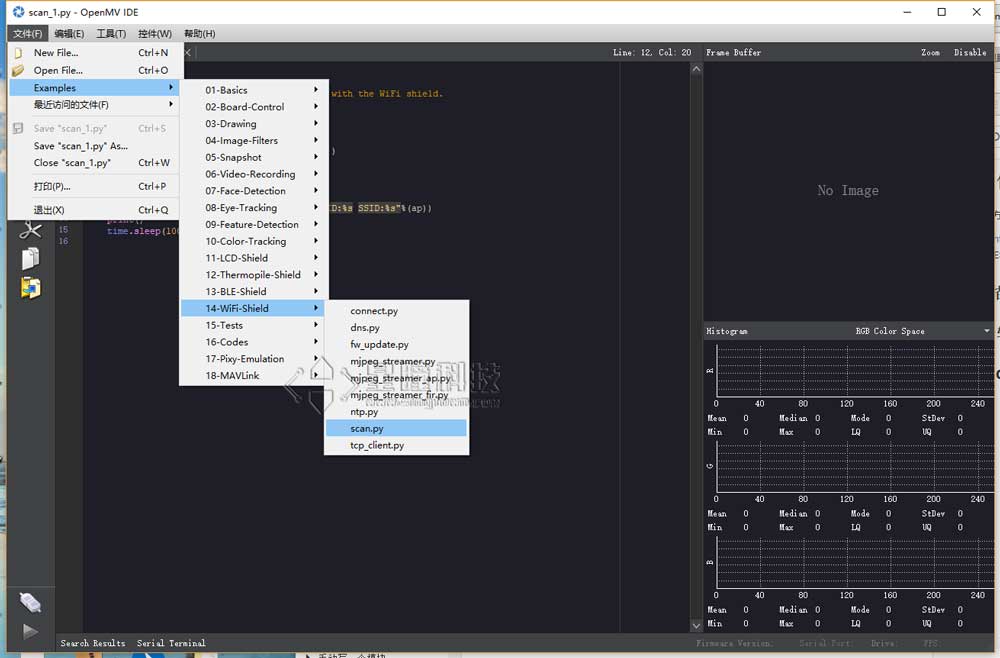

无线传输图像
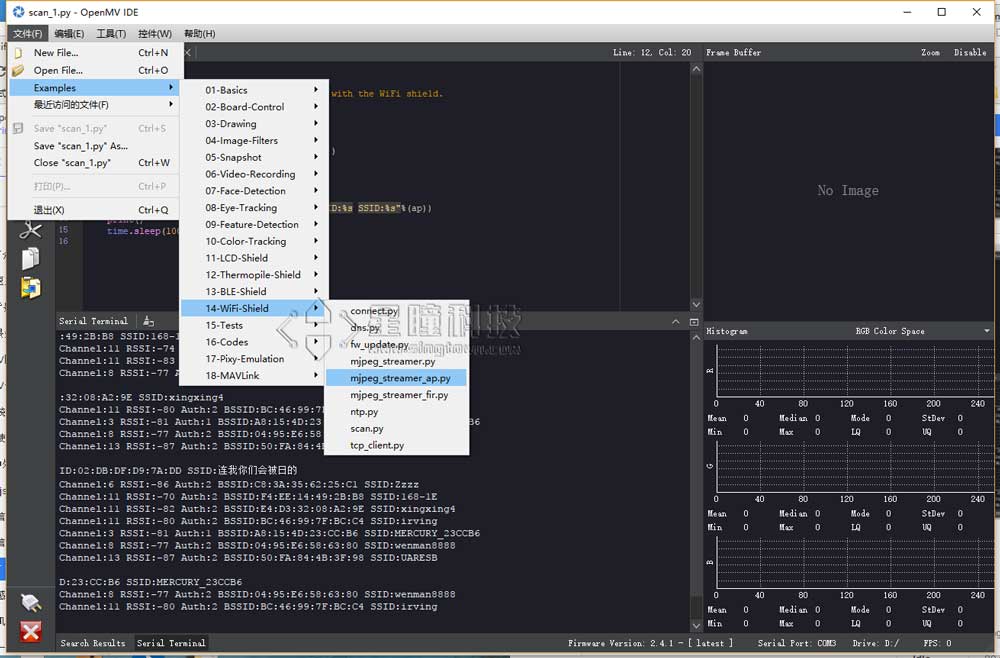
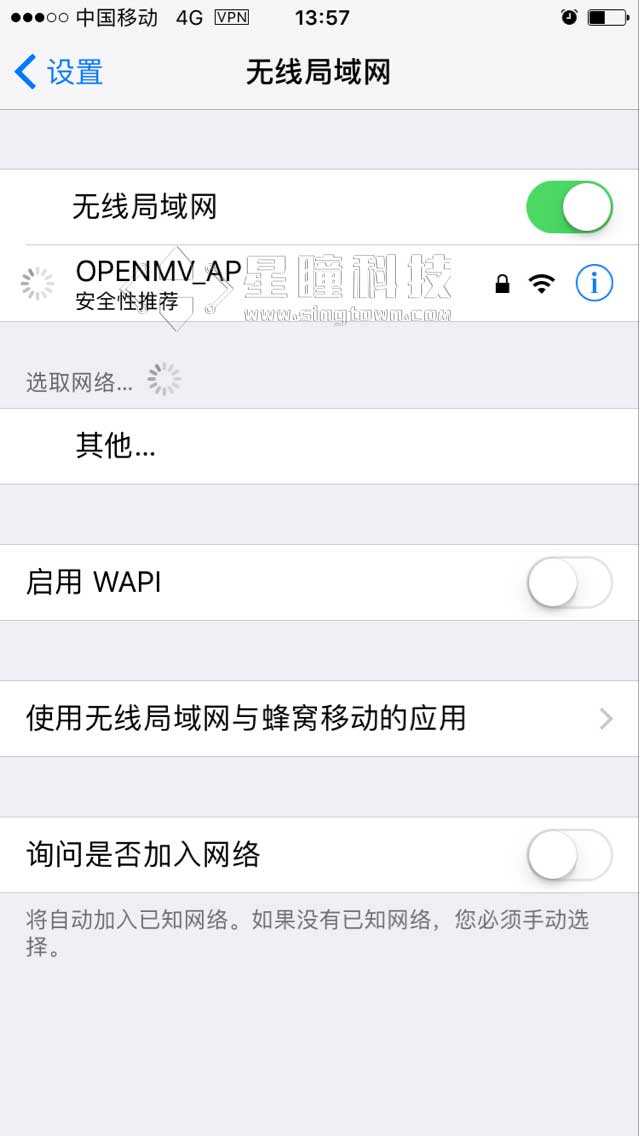
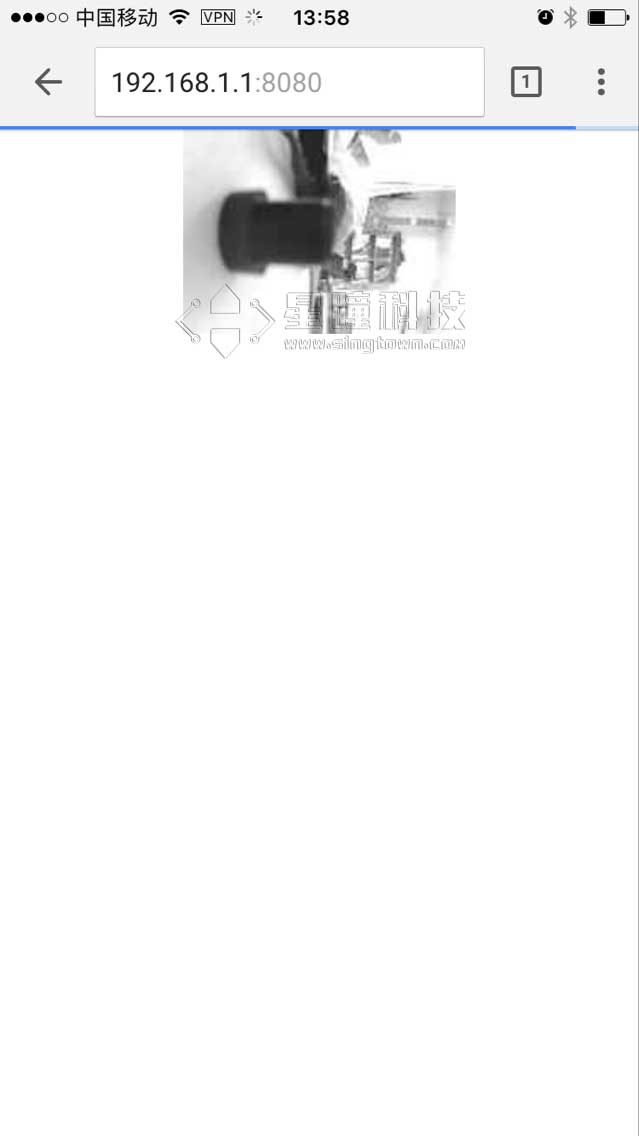
无线传输小球坐标
import sensor, image, time, network, usocket, sys, json
SSID ='OPENMV_AP' # Network SSID
KEY ='1234567890' # Network key (must be 10 chars)
HOST = '' # Use first available interface
PORT = 8080 # Arbitrary non-privileged port
green_threshold = ( 0, 80, -70, -10, -0, 30)
# Reset sensor
sensor.reset()
# Set sensor settings
sensor.set_contrast(1)
sensor.set_brightness(1)
sensor.set_saturation(1)
sensor.set_gainceiling(16)
sensor.set_framesize(sensor.QQVGA)
sensor.set_pixformat(sensor.GRAYSCALE)
# Init wlan module in AP mode.
wlan = network.WINC(mode=network.WINC.MODE_AP)
wlan.start_ap(SSID, key=KEY, security=wlan.WEP, channel=2)
# You can block waiting for client to connect
#print(wlan.wait_for_sta(10000))
def response(s):
print ('Waiting for connections..')
client, addr = s.accept()
# set client socket timeout to 2s
client.settimeout(2.0)
print ('Connected to ' + addr[0] + ':' + str(addr[1]))
# Read request from client
data = client.recv(1024)
# Should parse client request here
# Send multipart header
client.send("HTTP/1.1 200 OK\r\n" \
"Server: OpenMV\r\n" \
"Content-Type: application/json\r\n" \
"Cache-Control: no-cache\r\n" \
"Pragma: no-cache\r\n\r\n")
# FPS clock
clock = time.clock()
# Start streaming images
# NOTE: Disable IDE preview to increase streaming FPS.
img = sensor.snapshot()
blobs = img.find_blobs([green_threshold])
if blobs:
for b in blobs:
img.draw_rectangle(b[0:4]) # rect
img.draw_cross(b[5], b[6]) # cx, cy
client.send(json.dumps(blobs))
client.close()
while (True):
# Create server socket
s = usocket.socket(usocket.AF_INET, usocket.SOCK_STREAM)
try:
# Bind and listen
s.bind([HOST, PORT])
s.listen(5)
# Set server socket timeout
# NOTE: Due to a WINC FW bug, the server socket must be closed and reopened if
# the client disconnects. Use a timeout here to close and re-create the socket.
s.settimeout(3)
response(s)
except OSError as e:
s.close()
print("socket error: ", e)
#sys.print_exception(e)与传输图像类似,浏览器输入192.168.1.1:8080
就可以获得json数据
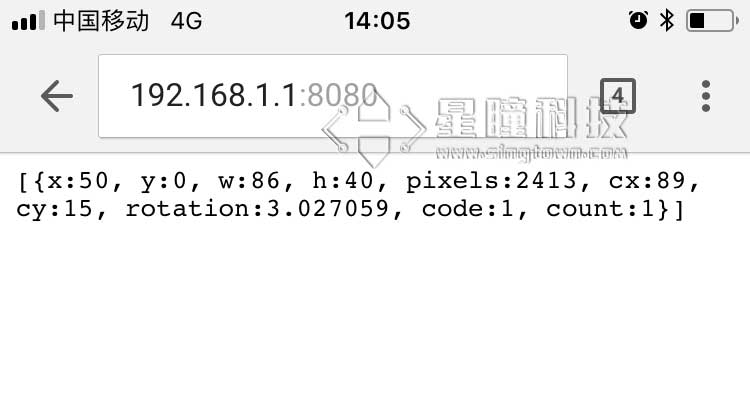
如果想在自己的代码中获得数据,只需要GET 192.168.1.1:8080
就会获得JSON。
例如python:
import requests
r = requests.get('192.168.1.1:8080')只传输一张图片
import sensor, image, time, network, usocket, sys
SSID ='OPENMV_AP' # Network SSID
KEY ='1234567890' # Network key (must be 10 chars)
HOST = '' # Use first available interface
PORT = 8080 # Arbitrary non-privileged port
# Reset sensor
sensor.reset()
# Set sensor settings
sensor.set_contrast(1)
sensor.set_brightness(1)
sensor.set_saturation(1)
sensor.set_gainceiling(16)
sensor.set_framesize(sensor.QQVGA)
sensor.set_pixformat(sensor.GRAYSCALE)
# Init wlan module in AP mode.
wlan = network.WINC(mode=network.WINC.MODE_AP)
wlan.start_ap(SSID, key=KEY, security=wlan.WEP, channel=2)
# You can block waiting for client to connect
#print(wlan.wait_for_sta(10000))
def response(s):
print ('Waiting for connections..')
client, addr = s.accept()
# set client socket timeout to 2s
client.settimeout(2.0)
print ('Connected to ' + addr[0] + ':' + str(addr[1]))
# Read request from client
data = client.recv(1024)
# Should parse client request here
# Send multipart header
client.send("HTTP/1.1 200 OK\r\n" \
"Server: OpenMV\r\n" \
"Content-Type: image/jpeg\r\n\r\n")
# FPS clock
clock = time.clock()
# Start streaming images
# NOTE: Disable IDE preview to increase streaming FPS.
frame = sensor.snapshot()
cframe = frame.compressed(quality=35)
client.send(cframe)
client.close()
while (True):
# Create server socket
s = usocket.socket(usocket.AF_INET, usocket.SOCK_STREAM)
try:
# Bind and listen
s.bind([HOST, PORT])
s.listen(5)
# Set server socket timeout
# NOTE: Due to a WINC FW bug, the server socket must be closed and reopened if
# the client disconnects. Use a timeout here to close and re-create the socket.
s.settimeout(3)
response(s)
except OSError as e:
s.close()
print("socket error: ", e)
#sys.print_exception(e)浏览器输入192.168.1.1:8080,即可查看一张图片。
洞洞板
视频教程2 - 开箱介绍:OpenMV教程02: 开箱 | 星瞳科技
OpenMV的洞洞板可以扩展OpenMV的功能。可以在洞洞板上焊接元器件、传感器或者连线等。


SD卡
视频教程29 - SD内存卡的使用:OpenMV SD内存卡的使用 | 星瞳科技
那如果我的代码有10万行,内置的flash不够用怎么办?我想保存图片怎么办?
答案是,可以使用SD卡!

那么SD卡怎么用呢?SD卡也是一个文件系统,当上电的时候,如果插入SD卡,那么SD卡的文件系统就会自动取代内置的Flash文件系统,每次上电,就会运行SD卡中的main.py啦,是不是很直观,很方便。SD卡最大支持2TB的容量。
长脚排母
视频教程2 - 开箱介绍:OpenMV教程02: 开箱 | 星瞳科技
OpenMV的排母是专用的长脚排母,一端为插针,一端为插座。这种长脚排母,方便了OpenMV配件的叠层使用。其他的普通插针则实现不了这种效果。

排母与OpenMV的焊接

OpenMV配件的叠层使用

直角固定板
视频教程2 - 开箱介绍:OpenMV教程02: 开箱 | 星瞳科技
OpenMV的直角固定板,可以将OpenMV竖直固定。
直角片安装:
螺丝直接拧到OpenMV主板上方的安装孔里(螺丝与孔大小贴合的,直接用螺丝刀拧进去就可以), 螺丝与直角片之间加一个白色绝缘垫圈,直角片相当于螺母。
新款直角固定片:



旧款直角固定板:

